თუ ადამიანების უმეტესობის მსგავსად, თქვენ გაქვთ უამრავი სურათი Photos აპში თქვენს iOS მოწყობილობაზე. ასე რომ, როდესაც დროა იპოვოთ ის, ეს შეიძლება ცოტა რთული აღმოჩნდეს. მაგრამ თუ თქვენ გაქვთ ძირითადი ინფორმაცია, თქვენ შეძლებთ ამ ფოტოს სწრაფად პოვნას: მისი გადაღების თარიღს.
iOS 13-ით და iPadOS-ით გამოვიდა ა ახალი ინტერფეისი Photos აპლიკაციით რომელიც საშუალებას გაძლევთ ნახოთ თქვენი ფოტოები და ვიდეო თარიღის მიხედვით. ჩვენ განვიხილავთ თქვენ მიერ არსებულ ვარიანტებს და რამდენიმე რჩევას, თუ როგორ უნდა მოძებნოთ თარიღის გამოყენებით.
დაკავშირებული:
- ფოტოები მწყობრიდან გამოსულია? იხილეთ ან შეცვალეთ ფოტოების თარიღი და დრო Mac-ზე
- როგორ გამოვიყენოთ Image Capture Mac-ზე iPhone ფოტოების იმპორტისთვის
- iCloud ფოტოები არ იტვირთება თქვენს iPhone-ზე? სცადეთ ეს სწრაფი რჩევა მის გამოსასწორებლად
შინაარსი
-
ფოტოების ნახვა წლის, თვის ან დღის მიხედვით
- ბურღვა და უკან დაბრუნება
- ფოტოების რაოდენობის ნახვა ერთი დღის განმავლობაში
- დათვალიერება ყველა ფოტოში
- ძიება თარიღის მიხედვით
-
იპოვნეთ თქვენი iPhone და iPad ფოტოები თარიღის მიხედვით
- დაკავშირებული პოსტები:
ფოტოების ნახვა წლის, თვის ან დღის მიხედვით
თქვენ შეგიძლიათ მარტივად დაათვალიეროთ Photos აპი, რომ ნახოთ გარკვეული წლის, თვეში ან დღეში გადაღებული სურათები ან ვიდეო.
Გააღე ფოტოები აპლიკაცია და აირჩიეთ ფოტოები ჩანართი. iPhone-ის ქვედა ნაწილში ან iPad-ის ზედა ნაწილში, შეეხეთ ოფციას წლები, თვეები, ან დღეები.
ბურღვა და უკან დაბრუნება
თუ გადაწყვეტთ ფოტოების ნახვას წლის მიხედვით, აშკარად დააჭერთ წლები და შემდეგ აირჩიე ერთი. როგორც კი ამას გააკეთებთ, დაინახავთ იმ წლის ყველა ფოტოს დაჯგუფებულს თვეების მიხედვით და შემდეგ თარიღების მიხედვით.
შეამჩნევთ, რომ თუ ამ თვეებიდან ერთ-ერთს აირჩევთ, თვეები შემდეგ ოფცია მონიშნული იქნება ოფციებში. და იგივე ხდება, თუ თქვენ აირჩევთ დღეს ამ თვეში დღეები ხაზგასმული იქნება ვარიანტი.
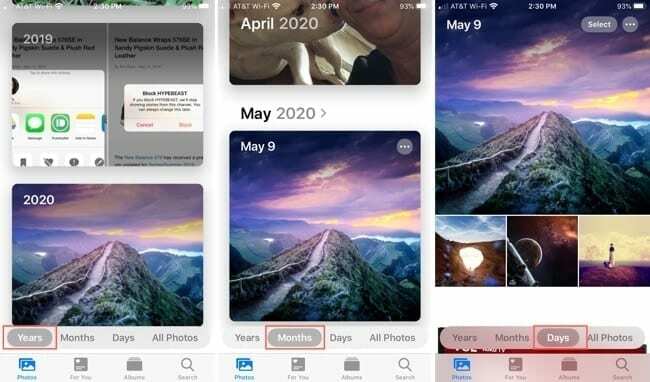
ეს გაძლევს მარტივ გზას, რომ დაადგინო ზუსტი თარიღი და ფოტო, რომელსაც ეძებ. მაგრამ თუ ცდებით და გინდათ დაბრუნდეთ, ეს ასევე მარტივია.
თუ თქვენ დაასრულებთ დღეები განყოფილება, უბრალოდ შეეხეთ თვეები უკან დაბრუნება და მერე წლები საჭიროების შემთხვევაში უფრო შორს დაბრუნება. ეს მიგიყვანთ უკან, სადაც დაიწყეთ, ასე რომ თქვენ არასოდეს დაკარგავთ ადგილს.
ფოტოების რაოდენობის ნახვა ერთი დღის განმავლობაში
დაიწყებთ თუ არა დღეების ოფციას არჩევით თუ იყენებთ ზემოთ აღწერილი სავარჯიშოს, თქვენ შეძლებთ ნახოთ იმ დღეს გადაღებული ფოტოების რაოდენობა.
ყოველი დღე აჩვენებს გადაღებული ფოტოების მცირე კურსს და ქვემოთ გადახვევისას გადახვალთ მომდევნო დღეებზე. თუმცა, თქვენ შეამჩნევთ ქვედა მარჯვენა კუთხეში დღეები ნახვა, რიცხვი, რომელიც მიუთითებს იმაზე, თუ რამდენი ფოტო ან ვიდეოა გადაღებული იმ დღეს. უბრალოდ შეეხეთ მას და სხვა ფოტოები გამოჩნდება.
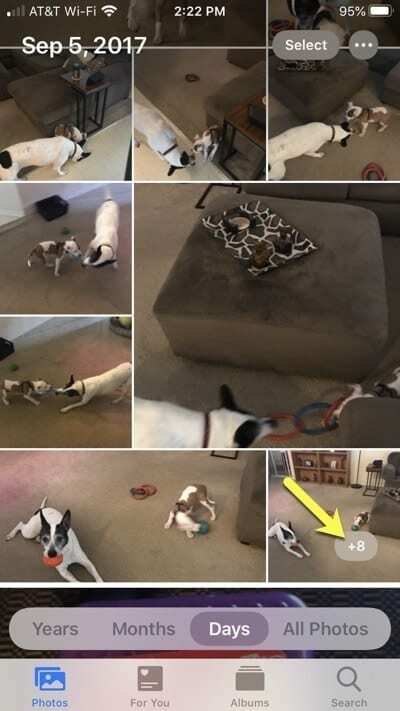
დათვალიერება ყველა ფოტოში
წლების, თვეების და დღეების ჩანართებთან ერთად, თქვენ გაქვთ ყველა ფოტო ჩანართი. თუ ამას აირჩევთ, შეგიძლიათ გადაფურცლეთ ქვემოთ ყველა წინა ფოტოს სანახავად. თქვენ მიერ გადაღებული ნებისმიერი ახალი ფოტო იქნება ყველა ფოტოს ჩანართში ბოლოში.
სურათის ან ვიდეოს გადაღების ზუსტი თარიღის სანახავად, შეეხეთ მის ასარჩევად. შემდეგ ნახავთ თარიღს და დროს ზედა.
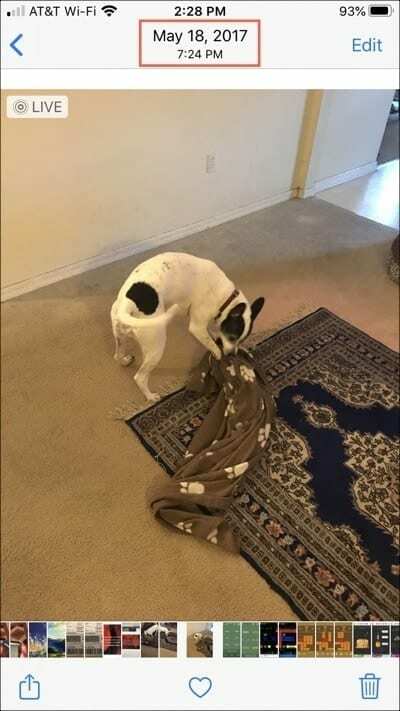
გარდა ამისა, თუ თქვენ ხართ ყველა ფოტოს ჩანართში, შეგიძლიათ შეეხეთ დღეებს, თვეებს ან წლებს იქიდან და თქვენ "გაბურღავთ" ნაცვლად ქვემოთ. ეს საშუალებას გაძლევთ გადახვიდეთ არჩეულთან ერთად გადაღებულ ფოტოებზე, დახარისხებული თარიღის მიხედვით.
ძიება თარიღის მიხედვით
თუ იცით, რომ გსურთ კონკრეტულ თარიღზე წასვლა, შეგიძლიათ გამოიყენოთ მოსახერხებელი ძიების ფუნქცია Photos აპში.
შეეხეთ ძიება ჩაწერეთ ფოტოები ფოტოში და შემდეგ დაიწყეთ თარიღის შეყვანა საძიებო ველში. თქვენ დაუყოვნებლივ იხილავთ შემოთავაზებებს, რომლებიც ეხება ამ თარიღს. და ეს წინადადებები აჩვენებს ფოტოების რაოდენობას.
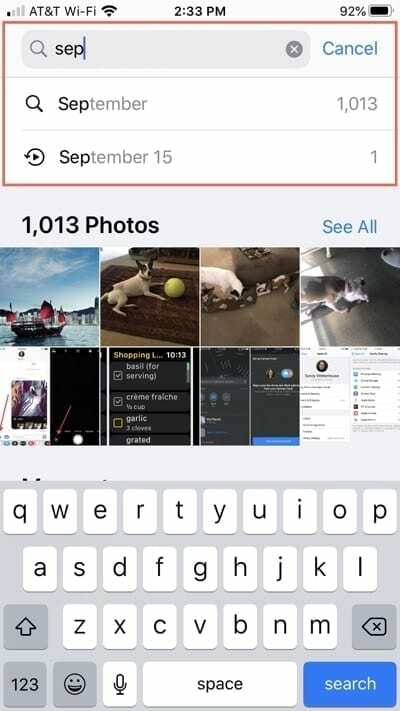
თუ აირჩევთ ერთ-ერთ შემოთავაზებას, ნახავთ დამატებით მათ ნომრებსაც. და თითოეულ მათგანს, რომელსაც შეეხებით, დაინახავთ ამ შეთავაზების ტერმინს საძიებო ველში. ეს დაგეხმარებათ იპოვოთ ფოტოები კატეგორიის მიხედვით. საძიებო ტერმინის საძიებო ველიდან ამოსაშლელად აირჩიეთ ის და შეეხეთ Backspace გასაღები თქვენი მოწყობილობის კლავიატურაზე.
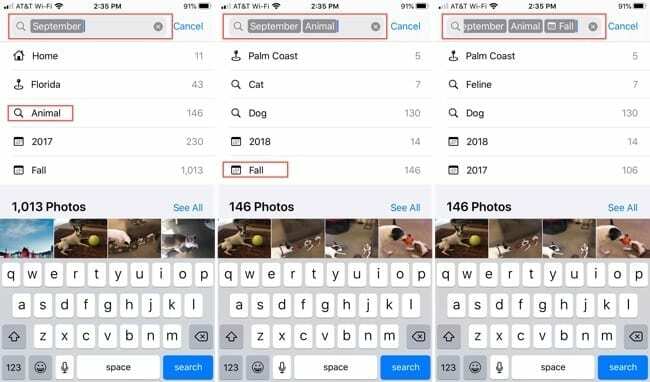
რჩევა: თუ თქვენ ხართ ყველა ფოტო ჩანართის ზედა ნაწილში და გსურთ გადახტეთ ბოლოში, უახლესი ფოტოებისთვის, თქვენ არ გჭირდებათ გადახვევა. უბრალოდ შეეხეთ ყველა ფოტო ვარიანტი და თქვენ გადახვალთ პირდაპირ ბოლოში.
იპოვნეთ თქვენი iPhone და iPad ფოტოები თარიღის მიხედვით
შეიძლება არ გახსოვთ ფოტო ან ვიდეოს გადაღების ზუსტი თარიღი, მაგრამ თვეების, წლების ვარიანტებისა და მოსახერხებელი ძიების ფუნქციით, თქვენი iPhone ან iPad ფოტოების თარიღის მიხედვით პოვნა მოსახერხებელია.
როგორ ფიქრობთ Photos აპის ინტერფეისის ქრონიკის ტიპზე? მოგწონთ თუ გირჩევნიათ ფოტოების სხვაგვარად პოვნა? Გვაცნობე! შეგიძლიათ კომენტარი გააკეთოთ ქვემოთ ან მოგვწეროთ ფეისბუქი ან Twitter!

სენდი მრავალი წლის განმავლობაში მუშაობდა IT ინდუსტრიაში, როგორც პროექტის მენეჯერი, დეპარტამენტის მენეჯერი და PMO ლიდერი. შემდეგ მან გადაწყვიტა გაჰყოლოდა თავისი ოცნება და ახლა წერს ტექნოლოგიაზე სრულ განაკვეთზე. სენდი უჭირავს ა მეცნიერებათა ბაკალავრები საინფორმაციო ტექნოლოგიებში.
მას უყვარს ტექნოლოგია – კონკრეტულად – შესანიშნავი თამაშები და აპლიკაციები iOS-ისთვის, პროგრამული უზრუნველყოფა, რომელიც აადვილებს თქვენს ცხოვრებას და პროდუქტიულობის ინსტრუმენტები, რომელთა გამოყენება შეგიძლიათ ყოველდღიურად, როგორც სამუშაო, ასევე სახლის პირობებში.
მისი სტატიები რეგულარულად იყო ნაჩვენები MakeUseOf, iDownloadBlog და მრავალი სხვა წამყვანი ტექნიკური პუბლიკაცია.